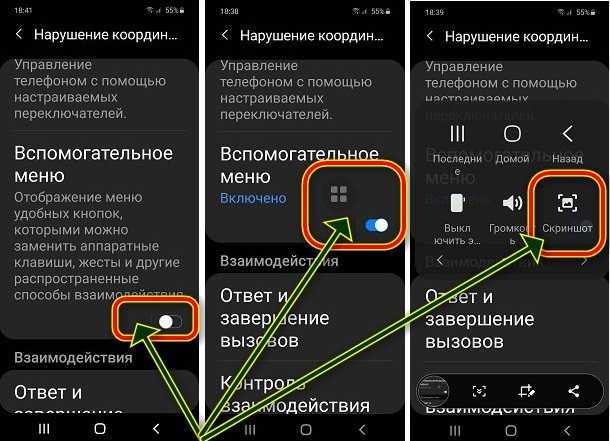Отключить цифровое благополучие
Цифровое благополучие что это за приложение и можно ли его удалить?
Среди параметров в мобильных телефонах Андроид можно найти опцию «Цифровое благополучие». Давайте узнаем, что это за приложение, есть ли в нём необходимость и можно ли удалить из телефона без последствий.
Содержание
- Что это за программа Цифровое благополучие
- Все возможности Цифрового благополучия
- Как включить ограничение для приложения
- Можно ли удалить Цифровое благополучие?
- Как отключить Цифровое благополучие
- Видеоинструкция
Что это за программа Цифровое благополучие
На других сайтах и в видеообзорах можно встретить советы по отключению ненужных системных функций и приложений. Среди них часто фигурирует Цифровое благополучие. Но авторы этих советов не спешат делится с пользователями возможностью этой программы. Никто не рассказывает, что в ней полезного и для чего существует. Найти её можно в настройках смартфона, выбрав шестерню на главном экране.
Находится приложение на главном экране настроек.
Если вы не можете найти его здесь, используйте поисковую строку по настройкам. Начните вводить название приложения. Цифровое благополучие представляет собой сборник статистических данных:
- сколько в день вы находитесь за экраном смартфона;
- какими приложениями чаще других пользуетесь;
- изменение режимов экрана и прочее. С помощью данной программы можно проводить самоконтроль. Разрешается устанавливать ограничения на определённые приложения. Напоминания будут оберегать вас от злоупотребления играми и программами в смартфоне.
Читайте также: как установить часы на экран телефона.
Все возможности Цифрового благополучия
Существует много разных мнений насчёт полезности мобильных гаджетов и вреда от них. Но то, что телефон отнимает у людей большое количество времени их личной жизни – с этим не поспоришь. Если в вашем смартфоне есть функция Цифровое благополучие, то вы сможете уберечь себя от пагубной привычки днями напролёт зависать в играх и приложениях.
- В нём можно включить функцию «Ночной режим». Установите таймер, чтобы устройство напомнило о том, что пора ложиться в кровать;
- Не беспокоить – включается тихий режим для разных приложений. Уведомления будут поступать без звука;
- Родительский контроль – включить эту опцию, значит ограничить большинство приложений, которые любит запускать ребёнок. Появляется несколько настроек, позволяющих осуществлять контроль за устройством. А также возможность подключать Family Link;
- Настройка уведомлений – выберите разрешения и возможности уведомлений для приложений.
Познакомившись с программой Цифровое благополучие поближе, вы сможете сделать вывод, нужно ли эта программа или её стоит отключить.
Как включить ограничение для приложения
Самой интересной функцией в приложении Цифровое благополучие является «Панель инструментов». С её помощью у пользователя есть возможность ограничить бесконечный доступ к играм. Настраивается опция следующим образом:
- Переходим в настройки и выбираем программу по названию;
- Выбираем пункт «Панель инструментов»;
- В списке программы находятся все игры и приложения, которые были вами установлены в телефоне.
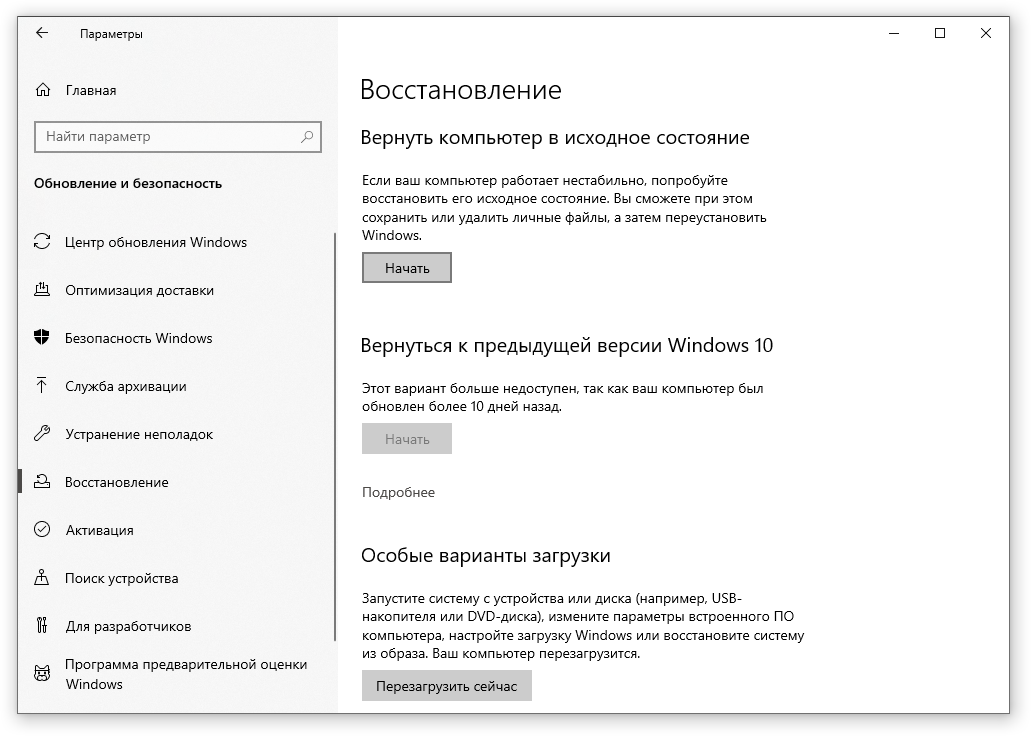 Выберите из них ту, которую хотели бы настроить;
Выберите из них ту, которую хотели бы настроить; - Выберите иконку песочных часов возле названия;
- В окне настроек введите время для ограничения.
После подтверждения настройки выбранная программа не сможет работать дольше времени, которое вы указали. Если вы не можете оторваться от переписки в социальных сетях или мессенджерах, пытаетесь завершить задание в игре, но нужно уже ложиться спать, функция поможет это сделать безоговорочно. Времени на то, чтобы выключить функцию может понадобится достаточно много. Поэтому часто не приходится задумываться над этим. И пользователь послушно кладёт телефон и идёт в кровать.
Можно ли удалить Цифровое благополучие?
Если для пользователя описанные возможности являются бесполезными, то приложение просто необходимо удалить или остановить. Так как оно будет ещё и отнимать оперативную память, ведь работает в фоновом режим, а значит всегда. И постепенно может отнимать также Интернет-трафик.
Потому как приложение является системным, оно встроено так, что его нельзя удалить без специальных прав на телефоне. Более безопасным будет его остановка. После выключений основных функций, программа перестанет как-то проявлять себя в системе.
Более безопасным будет его остановка. После выключений основных функций, программа перестанет как-то проявлять себя в системе.
Как отключить Цифровое благополучие
В самом приложении нужно выключить сбор данных для статистики. Для этого оно всегда включено, чтобы следить за действиями пользователя. Выберите кнопку меню на экране Цифрового благополучия и отключите «Использование устройства». Если здесь включены другие функции – отключите их. Перейдите через настройки во все приложения и отключить его действия.
Для программы также нужно выключить уведомления, ограничить расход заряда аккумулятора. Эти настройки можно найти в главном меню основных параметров. Или снова воспользуйтесь поисковой строкой по названию настройки. Если выключить и ограничить эту программу в мобильном телефоне, она не включится самостоятельно даже после перезагрузки.
Видеоинструкция
Описание функций, полезные и вредные свойства Цифрового благополучия, а также способы избавиться от него смотрите в этом видео.
Главная » Полезные советы
Автор Дмитрий Опубликовано Обновлено
Как отключить цифровое благополучие Xiaomi?
Большинство функций в мобильном устройстве, предлагаемых разработчиками, пользователи не применяют. Более того, есть системные приложения, предназначение которых и вовсе не известно. Они активны, используют аккумулятор, работают в фоновом режиме. В этой статье вы сможете прочитать о том, каким образом отключить приложение «Цифровое благополучие» на мобильном телефоне Xiaomi.
Содержание
- Что это такое «Цифровое благополучие» на Андроид?
- Каким образом отключить функцию на Xiaomi
- Способ навсегда выключить приложение «Цифровое благополучие»
- Другие приложения, которые не нужны в Xiaomi
- Нужны ли антивирусы на Андроид
- Видео-инструкция
Что это такое «Цифровое благополучие» на Андроид?
Пользователи популярных смартфонов с Android замечают среди стандартных функций «Цифровое благополучие» и хотят его выключить. Но что оно собой представляет, мало кто знает. Функция появилась на разных брендах цифровых устройств в 6 версии мобильной операционной системы.
Но что оно собой представляет, мало кто знает. Функция появилась на разных брендах цифровых устройств в 6 версии мобильной операционной системы.
И представляет собой статистические данные для тех, кто желает знать, сколько владелец проводит времени в своём мобильном телефоне. А также набор функций для гибкой настройки этой возможности.
Если открыть этот раздел на телефоне, то пользователь сможет увидеть графические данные на экране. На графиках и таблицах расположены названия приложений, которые в данный момент установлены на телефоне. По каждому из них есть подробная статистика времени, проведённого в нём.
Часто здесь находится несколько мобильных клиентов социальных сетей: ВКонтакте, Одноклассники, Инстаграм и другие. Ниже графиков и гистограмм расположен список всех приложений и отчётных данных по ним.
Здесь вы сможете найти любую программу на телефоне, которой пользовались сегодня или несколько дней назад. Возле каждой установлена кнопка настроек. Нажав на неё, появляется форма для ввода времени. С её помощью можно ограничить время проведения в программе в будущем. Установите, к примеру, 25 минут и сохраните это значение. В очередной раз при открытии того или иного приложения и завершения ограниченного периода утилита будет сообщать, что вы больше не можете его использовать. Но не всем пользователям нужна функция «Цифровое благополучие» на смартфоне Xiaomi, поэтому многие хотят ее отключить. Как это сделать - рассмотрим далее.
С её помощью можно ограничить время проведения в программе в будущем. Установите, к примеру, 25 минут и сохраните это значение. В очередной раз при открытии того или иного приложения и завершения ограниченного периода утилита будет сообщать, что вы больше не можете его использовать. Но не всем пользователям нужна функция «Цифровое благополучие» на смартфоне Xiaomi, поэтому многие хотят ее отключить. Как это сделать - рассмотрим далее.
Читайте также: как отключить голосовой ввод на Xiaomi Redmi.
Каким образом отключить функцию на Xiaomi
По большому счёту приложение не является необходимым и полезно только для тех, кто слишком много проводит времени в телефоне. И не успевает решать свои повседневные задачи. А также для детей, которые и вовсе сегодня проводят всё своё свободное время в мобильных устройствах. Программа установлена по умолчанию в большинство современных моделях фирмы Xiaomi. Открыть её можно через иконку на главном рабочем столе или на дополнительном экране. А также есть возможность открыть через настройки смартфона.
А также есть возможность открыть через настройки смартфона.
Что нужно сделать для отключения функции:
- Если вы сами решаете, сколько проводить времени в телефоне и хотели бы выключить данную функцию, используйте эти подсказки;
- Найдите на экране мобильного телефона иконку с названием «Цифровое благополучие». Если её нет, то выберите кнопку «Настройки»;
- Пролистайте вниз экран и найдите строку с названием «Цифровое благополучие и родительский контроль»;
- На информационном экране нужно найти вверху кнопку с тремя точками и нажать на неё;
- В выпадающем меню найдите пункт, который называется «Закрыть доступ к истории использования»;
- На экране появится ещё одно окно, в котором нужно подтвердить отключение данной функции на вашем мобильном устройстве;
- Далее ещё раз выберите из списка пункт «Цифровое благополучие»;
- Вверху на новом экране необходимо нажать на переключатель, чтобы он отключил функцию.

Нам удалось отключить работу системного приложения «Цифровое благополучие», которое установлено по умолчанию на многие Xiaomi смартфоны. Но есть способ полностью отключить его, чтобы оно больше не мешало. При очередной перезагрузке эта программа может стать снова активной и продолжать свою работу.
Это может быть полезным: как синхронизировать наушники Xiaomi Redmi между собой.
Способ навсегда выключить приложение «Цифровое благополучие»
Программа на самом деле не является важной, а её работа в фоновом режиме доставляет немало хлопот. Каждый может сам в этом убедиться, если перейти в раздел настроек и найти эту программу среди остальных. После перехода в информационное окно приложения можно увидеть, что оно потребляет не только батарею, но и способно обмениваться информацией по сети с серверами Xiaomi. А также получает всю информацию об используемых нами программах.
Рассмотрим, как отключить данную функцию навсегда на Сяоми:
- Чтобы полностью отключить её, необходимо открыть настройки смартфона и ввести в поисковой строке фразу «Изменение системных настроек».
 Выберите его из предлагаемых вариантов;
Выберите его из предлагаемых вариантов; - Если такого пункта нет, откройте Google Play и нажмите на кнопку меню вверху слева;
- В открывшемся меню выбирайте кнопку «Справка отзыв»;
- Далее нужно выбрать готовые статьи от Гугл — «Как удалить приложения в Android»;
- Откроется список пунктов, в которых нужно выбрать «Перейти в настройки приложения». Он перекидывает на страницу, где нужно найти нужный параметр;
- Выберите из списка пункт «Цифровое благополучие» и в этом окне найдите активную кнопку «Отключить».
При помощи этой кнопки теперь получится выключить программу «Цифровое благополучие» на вашем устройстве Xiaomi совсем. Она больше не будет работать, даже если перезагрузить смартфон, пока не включить её явно в настройках. Сделать это можно будет таким же способом — найдя приложение в параметрах мобильного устройства. Также стоит сначала остановить приложение, чтобы его функции больше не работали в фоновом режиме. Затем удалить его данные и кэш — эти кнопки тоже есть в параметрах. Только после этого необходимо нажать на кнопку «Отключить».
Только после этого необходимо нажать на кнопку «Отключить».
Чтобы увидеть, что программа больше не работает, попробуйте найти её в активных приложениях. Её отсутствие в этом разделе будет свидетельствовать о том, что нам удалось его выключить полностью.
Это интересно: как включить автодозвон на Андроид.
Другие приложения, которые не нужны в Xiaomi
Из магазина смартфон Сяоми попадает в руки пользователю уже с большим количеством системных приложений. Их необходимость весьма сомнительна, так как альтернатив великое множество в мобильном маркете Google Play.
Первое, что нужно знать обладателям смартфона на Андроид — все программы, позволяющие себя удалять, не являются системными и необходимыми. Если вы открыли параметры программы и видите, что есть кнопка «Удалить», то смело можно нажимать на неё.
Скорее всего оно либо не нужно вовсе, либо для него есть хорошая замена. Проверьте список приложений своего телефона и переходите на каждое из них, чтобы узнать, от чего можно избавиться. Все приложения для регулировки уровня заряда или любые другие «бустеры» этого элемента в телефоне тоже не нужны. Особенно, если вы приобрели хорошую модель смартфона с мощной батареей более 5mAh. Если вы видите его иконку, то удалите насовсем с устройства. Оно может только тормозить систему.
Все приложения для регулировки уровня заряда или любые другие «бустеры» этого элемента в телефоне тоже не нужны. Особенно, если вы приобрели хорошую модель смартфона с мощной батареей более 5mAh. Если вы видите его иконку, то удалите насовсем с устройства. Оно может только тормозить систему.
Нужны ли антивирусы на Андроид
Ещё один ненужный элемент на телефоне — это антивирусы. Мобильная операционная система основана на другой безопасной ОС — Linux. Она имеет грамотную структуру и практически не подвергается взломам. Если придерживаться определённых общепринятых правил, никакой антивирус на телефоне не нужен. Единственное и главное правило — это скачивать приложения только из Play Market. И не загружать файлы из Интернета. Это также относится и к компьютерным ОС.
Уже известно, что антивирусные средства в значительной степени тормозят любой цифровое устройство. Без него смартфон будет отзываться намного быстрее. Поэтому не стоит использовать сомнительные инструменты, которые вряд ли помогут стать ещё безопаснее вашему времяпровождению в сети.
Видео-инструкция
В данном видео будет подробно рассмотрено, каким образом отключить функцию «Цифровое благополучие» на смартфоне Xiaomi.
Опубликовано в рубрике «Настройка системы»
Как использовать или отключить цифровую панель управления благополучием Android
Цифровое благополучие в последние годы стало своего рода модным словечком. Хотя смартфоны могут соединять нас с людьми со всего мира, доставлять нам мгновенные развлечения и помогать нам организовывать нашу жизнь, нельзя отрицать, что они также влияют на наше психическое, физическое, социальное и эмоциональное здоровье.
Чтобы помочь людям найти правильный баланс с технологиями, в 2018 году Google запустила панель инструментов «Цифровое благополучие». Вот некоторые из лучших функций «Цифрового благополучия» и то, как вы можете использовать их, чтобы улучшить отношения со своим смартфоном.
Как получить доступ к цифровой панели мониторинга благополучия
В его руководстве мы используем цифровое благополучие на телефоне Samsung Galaxy. На других устройствах это может выглядеть немного иначе, но функции те же.
Чтобы получить доступ к панели управления цифровым благополучием на своем телефоне, начните с открытия настроек телефона. Вы найдете панель инструментов «Цифровое благополучие», аккуратно расположенную под собственным значком. Выберите его, и вы находитесь в!
2 изображения
Установите таймеры приложений в цифровом благополучии
Как только вы откроете Цифровое благополучие, вы увидите разбивку ваших наиболее часто используемых приложений и веб-сайтов. Я немного разоблачаю себя здесь, но TikTok определенно убегает со мной!
Чтобы помочь себе установить ограничения для приложений, вызывающих привыкание, перейдите в раздел «Таймеры приложений», а затем выберите приложение, для которого вы хотите создать таймер. Отсюда вы увидите более подробную разбивку использования вашего приложения, а также раздел с пометкой Таймеры приложений (под диаграммой времени экрана). Чтобы установить себе новый лимит, выберите его, а затем установите максимальное время, которое вы можете использовать в приложении каждый день.
Отсюда вы увидите более подробную разбивку использования вашего приложения, а также раздел с пометкой Таймеры приложений (под диаграммой времени экрана). Чтобы установить себе новый лимит, выберите его, а затем установите максимальное время, которое вы можете использовать в приложении каждый день.
3 изображения
Хотя панель управления не заблокирует доступ к определенному приложению, она уведомит вас, когда вы достигнете предела использования.
Установите цель экранного времени в цифровом благополучии
Помимо отслеживания использования отдельных приложений, вы также можете отслеживать и устанавливать ограничения для общего времени использования экрана. Для этого выберите Экранное время в разделе Ваша цель, а затем просто установите себе ограничение. Чтобы изменить или удалить цель, коснитесь трехточечного меню в правом верхнем углу, а затем выберите Изменить цель или Удалить цель .
2 изображения
Используйте режим фокусировки в цифровом благополучии
Если вы изо всех сил пытаетесь попасть в зону и отвлекаетесь на уведомления вашего телефона, даже если ваш телефон находится в беззвучном режиме, то режим «Фокус» — это спасение.
В режиме фокусировки ваш телефон ограничит ваше использование ограниченным набором приложений и отключит уведомления. Если вы склонны использовать для работы определенное приложение, например Slack, его можно добавить в список разрешенных приложений.
На большинстве телефонов вы можете просто выбрать Режим фокусировки , чтобы начать работу. На Samsung вам нужно прокрутить вниз до раздела с надписью Способы отключения , а затем выбрать либо Время работы , либо Время работы .
В чем разница между режимом фокусировки «Рабочее время» и «Я»?
На панели инструментов «Цифровое благополучие» вы увидите два уже настроенных режима фокусировки: «Рабочее время» и «Я». Это позволяет вам настраивать разрешенные приложения в зависимости от того, в каком режиме вы хотите находиться.
Это позволяет вам настраивать разрешенные приложения в зависимости от того, в каком режиме вы хотите находиться.
Например, хотя у вас может быть включен Slack в рабочем режиме, вы можете отключить его в режиме личного времени и вместо этого разрешить запуск вашего приложения для медитации и музыкального приложения.
3 изображения
Если вы считаете, что разные режимы полезны, есть даже возможность настроить и пометить свой собственный режим. Так что ничто не мешает вам использовать режим учебы, который поможет вам учиться более продуктивно, или даже режим свидания, чтобы отвлечь ваше внимание от телефона и от человека, с которым вы находитесь.
Не все телефоны имеют эти два режима, вместо этого вы просто настраиваете общий режим фокусировки. В этом случае режим Фокус становится эквивалентом рабочего времени, а остальное время — это личное время.
Используйте режим сна в цифровом благополучии
Ночной режим — это, по сути, более продвинутая версия включения фильтра синего света. Когда режим сна активирован, ваш экран изменится в оттенках серого, а на панели управления будут отключены все уведомления, оповещения и звонки.
Когда режим сна активирован, ваш экран изменится в оттенках серого, а на панели управления будут отключены все уведомления, оповещения и звонки.
Чтобы включить ночной режим, просто зайдите в Режим сна раздел, а затем включите его Включите по расписанию . Отсюда вы можете настроить расписание режима сна, выбрав дни недели и установив время активации и деактивации.
Как использовать родительский контроль на цифровой панели мониторинга благополучия
Последний раздел текущей информационной панели «Цифровое благополучие» — «Родительский контроль», иногда обозначаемый «Проверьте своих детей» . В этом разделе вы можете управлять использованием телефона вашими детьми через приложение Family Link.
В Family Link вы можете устанавливать основные правила для цифровых устройств, устанавливать ограничения времени использования экрана для своих детей и управлять приложениями и веб-сайтами, которые они используют. Родители могут даже удаленно заблокировать устройство своего ребенка.
Родители могут даже удаленно заблокировать устройство своего ребенка.
https://www.anrdoezrs.net/links/7251228/type/dlg/sid/UUmuoUeUpU98048/https://www.youtube.com/supported_browsers?next_url=https%3A%2F%2Fwww.youtube.com%2Fwatch %3Fv%3DB2XOZLuWeE0
Чтобы использовать эти функции, нажмите Родительский контроль на панели управления цифровым благополучием и следуйте инструкциям.
Как отключить цифровое благополучие
В то время как многие люди найдут информационную панель «Цифровое благополучие» полезной, другие могут не захотеть, чтобы она работала в фоновом режиме и отслеживала использование их приложений. К сожалению, панель управления цифровым благополучием невозможно удалить или удалить, но вы можете отключить ее, чтобы предотвратить доступ к вашим данным и сбор статистики.
Чтобы отключить панель инструментов «Цифровое благополучие» на устройстве Android, откройте ее и перейдите в меню с тремя точками в правом верхнем углу, затем выберите 9.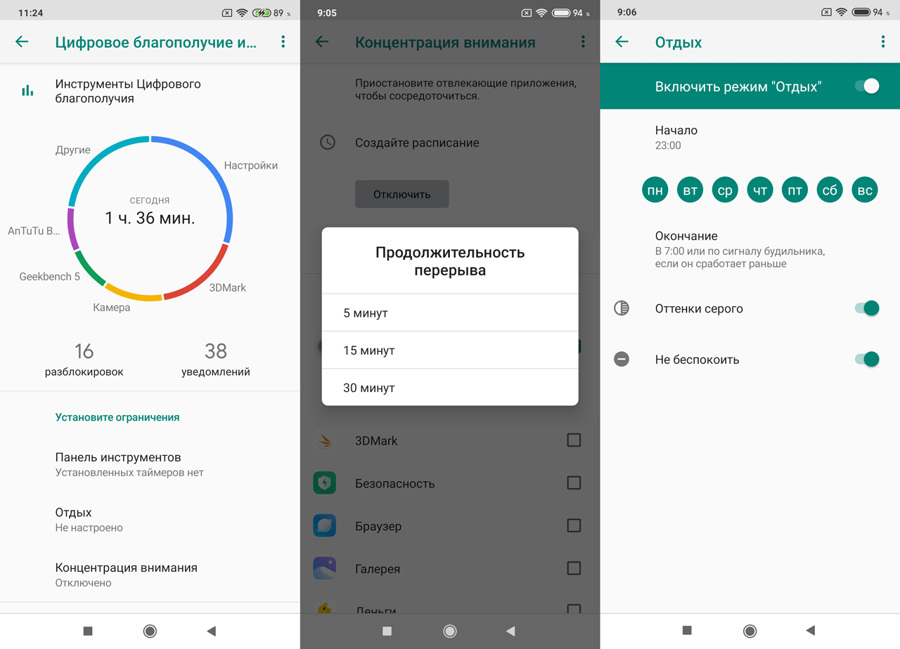 0019 Настройки . Здесь вы увидите вариант Управление данными или Запретить доступ к данным об использовании .
0019 Настройки . Здесь вы увидите вариант Управление данными или Запретить доступ к данным об использовании .
3 изображения
Если вы решите запретить доступ к своим данным об использовании, на информационной панели «Цифровое благополучие» больше не будет отображаться информация об использовании вашего приложения, а также будут удалены все предварительно сохраненные данные в течение 24 часов.
В будущем вы всегда можете предоставить панели инструментов «Цифровое благополучие» доступ к своим данным об использовании.
Найдите правильный баланс с технологиями
Многим из нас не помешало бы тратить немного меньше времени на свои телефоны и немного больше времени на свое физическое, умственное и эмоциональное благополучие. В конечном счете, панель инструментов Android Digital Wellbeing была разработана как инструмент, помогающий пользователям Android найти лучший баланс со своими телефонами. Решите ли вы использовать его или нет, зависит от вас.
Решите ли вы использовать его или нет, зависит от вас.
Как отключить цифровое благополучие на Android?
Рахул Верма · 24 марта 2022 г. · Трюки
В поисках отключения цифрового благополучия на мобильных устройствах Android. Вот простое руководство по отключению цифрового благополучия на Android.
Если вы используете устройство Android, вы должны быть знакомы с приложением Digital Wellbeing. Оно либо присутствует на главном экране, как и любое другое приложение, либо вы можете найти его в настройках. Как правило, это очень полезное приложение, если вы хотите отслеживать общее использование вашего устройства каждый день. Он сообщает вам, сколько времени вы использовали свой телефон каждый день, сколько раз вы разблокировали устройство, на какие приложения вы потратили, сколько времени и так далее.
Приложение не угрожает вашей конфиденциальности, это Google отслеживает вашу повседневную модель использования смартфона и уведомляет вас об этом. Хотя приложение не является шпионским ПО, многие пользователи Android по-прежнему хотят отключить или удалить цифровое благополучие на своих телефонах Android. Что ж, если вы чувствуете, что это приложение бесполезно, и хотите избавиться от него, позвольте мне сказать вам, что вы не можете удалить приложение. Однако Google позволяет отключить работу этой функции в фоновом режиме и отслеживание вашего шаблона использования. Если вы хотите узнать, как на самом деле отключить его, то у нас все разобрались.
Хотя приложение не является шпионским ПО, многие пользователи Android по-прежнему хотят отключить или удалить цифровое благополучие на своих телефонах Android. Что ж, если вы чувствуете, что это приложение бесполезно, и хотите избавиться от него, позвольте мне сказать вам, что вы не можете удалить приложение. Однако Google позволяет отключить работу этой функции в фоновом режиме и отслеживание вашего шаблона использования. Если вы хотите узнать, как на самом деле отключить его, то у нас все разобрались.
Цифровое благополучие — это новая функция, представленная Google на устройствах Android, работающих на Android 6.0 Marshmallow и всех более поздних версиях. Поскольку это встроенная функция Android, вы не можете удалить ее, даже если захотите. Но вот как вы можете отключить его, если вы больше не предпочитаете его использовать.
- Прежде всего, запустите устройство Настройки на вашем телефоне Android.
- Найдите цифровое благополучие в меню настроек и нажмите на него.
 Если вы не можете найти параметр в меню, просто найдите его в строке поиска настроек.
Если вы не можете найти параметр в меню, просто найдите его в строке поиска настроек.
- Нажмите на три точки в правом верхнем углу.
- Теперь выберите Отключить доступ к использованию .
- Нажмите кнопку « Отключить в настройках » во всплывающем окне.
- Затем нажмите «Файлы от Google».
- Наконец, нажмите на переключатель рядом с Разрешить доступ к использованию, чтобы отключить его.
Резюме
Цифровое благополучие и родительский контроль были специально созданы для пользователей, которые хотят отслеживать повседневное использование телефона, ограничивать их использование или для родителей, чтобы отслеживать, сколько времени их дети проводят со своими смартфонами. Однако, если для вас это бесполезная функция, вы также можете отключить ее на своем устройстве.
Вышеуказанные шаги помогут вам выполнить процедуру и отключить цифровое благополучие на вашем устройстве Android.